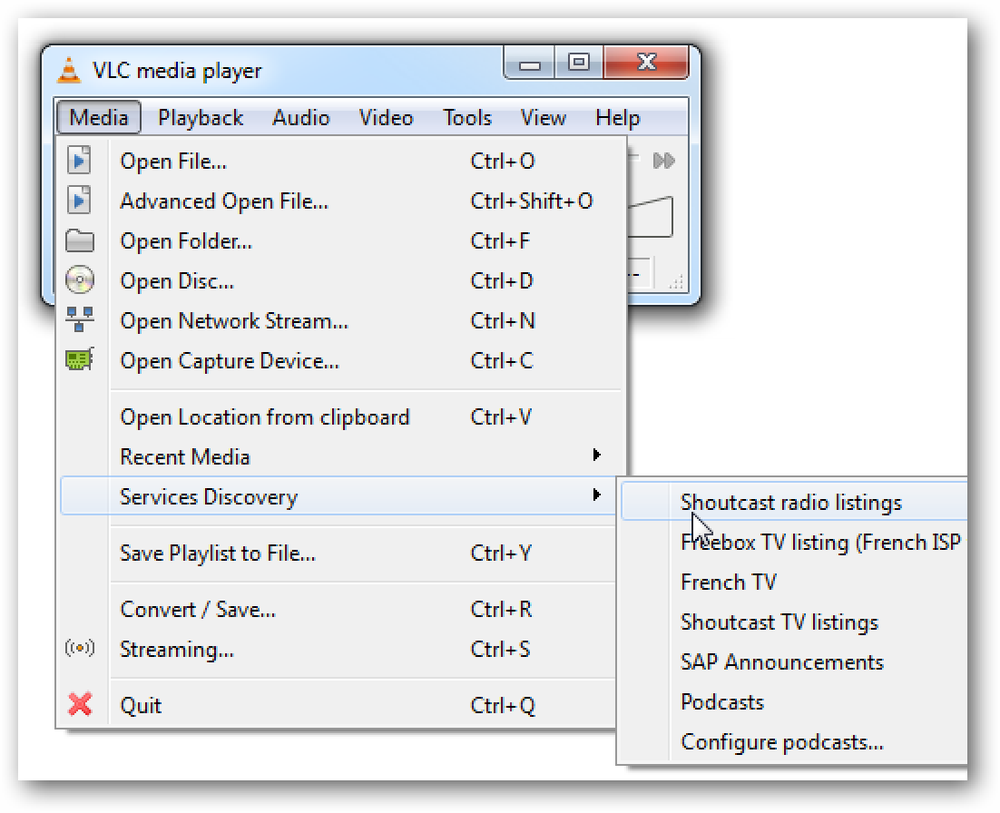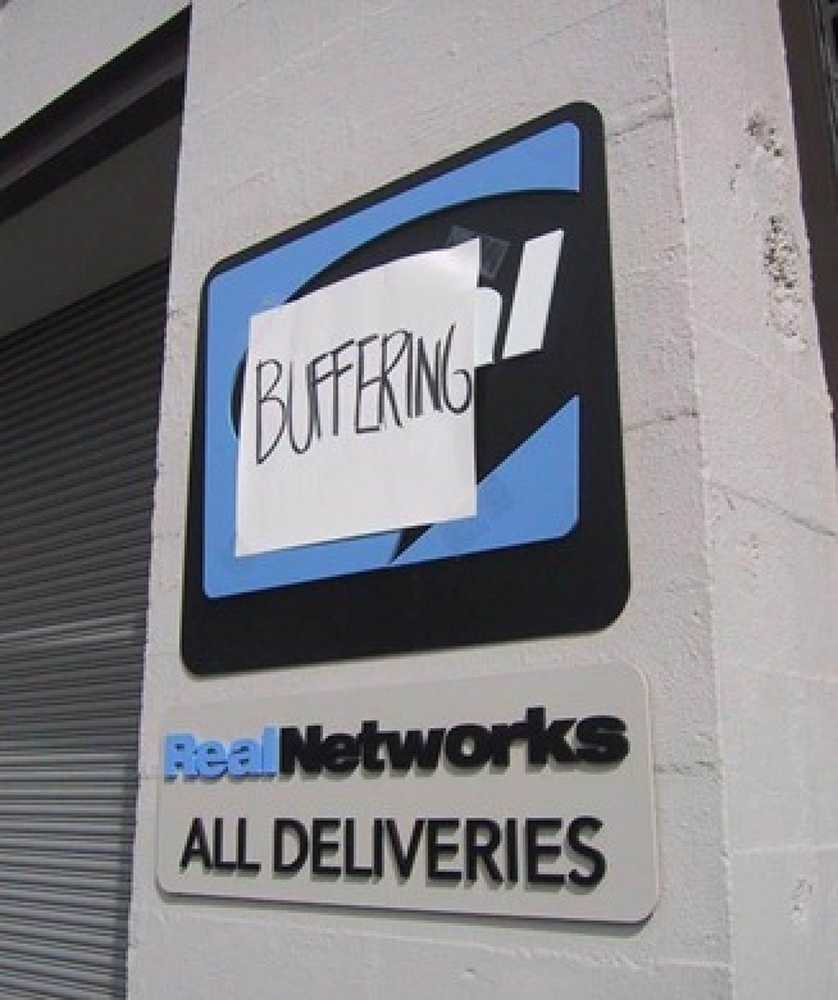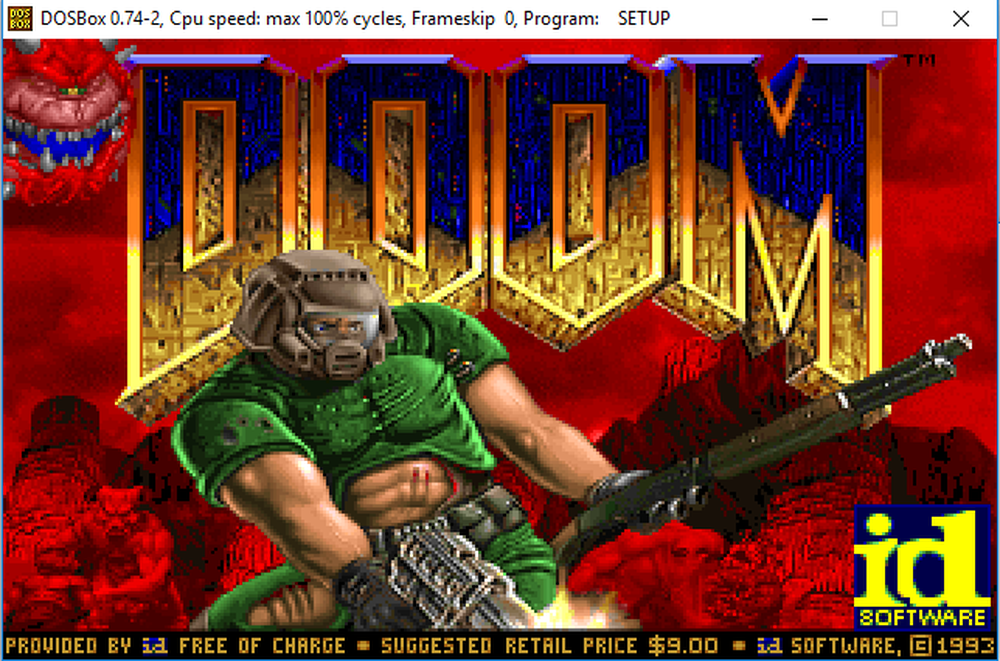Jouez aux jeux SNES sur votre iPad avec le support Wiimote

S'il y a une chose que l'iPad ne manque pas pour ses jeux. Malheureusement, si vous êtes amoureux des jeux rétro d'une époque révolue, vous avez peu de chance. Aujourd'hui, nous examinons comment vous pouvez jouer à des jeux SNES sur votre iPad (et votre iPhone aussi!)
Ce dont vous aurez besoin
Vous n'aurez besoin que de quelques choses pour ce piratage et vous n'aurez même pas besoin de casser quoi que ce soit pour ouvrir ou de souder les connexions. Arrondissez les points suivants avant de commencer:
- Un iPad jailbreaké ou un autre appareil iOS (nous allons utiliser l'iPad pour ce tutoriel car le plus grand écran rend le jeu plus amusant)
- Un câble de synchronisation pour votre appareil iOS
- Une Wiimote
- Une copie de snes4iphone (5,99 $)
- SNES ROM (plus sur cela plus tard)
Nous vous montrerons comment obtenir des copies des deux derniers éléments pendant le didacticiel. Ne paniquez pas si vous n'avez pas une pile de ROM sous la main. De plus, ce didacticiel ne vous expliquera pas comment jailbreaker votre appareil iOS. La version actuelle d'iOS est la 4.3.3 et le jailbreak non attaché créé pour la 4.3.1 fonctionne toujours bien. Nous vous suggérons de visiter le blog de l'iPhone Dev-Team ici pour lire les dernières nouvelles sur le jailbreak sur iOS. Encore une fois, nous ne couvrons pas le jailbreak ici mais est nécessaire de continuer.
Installation et configuration de snes4iphone

Une fois que vous avez sécurisé le matériel nécessaire (y compris le tout important appareil jailbreaké), vous êtes prêt à commencer. Ouvrez Cydia sur votre iPad et cliquez sur le bouton de recherche de la barre d’outils inférieure. Rechercher snes4iphone. Cliquez sur l'entrée et vous devriez voir quelque chose de très similaire à la capture d'écran ci-dessus. Clique sur le achat acheter une copie (5,99 $). Vous pouvez payer avec PayPal ou Amazon Payments.
Vous remarquerez que snes4iphone n'est pas gratuit. Il existe plusieurs émulateurs SNES (ainsi que NES, N64, etc.) dans le Cydia, dont certains sont gratuits. Alors que certains d’entre eux ont des fonctionnalités très soignées (SNES A.D., par exemple, prend en charge le contrôleur classique), snes4iphone est de loin le plus raffiné et le moins susceptible de vous poser problème. N'hésitez pas à expérimenter avec les autres émulateurs, mais si vous voulez commencer à jouer à des jeux avec un minimum de complications, le prix d'achat de 5,99 $ du snes4iphone vaut le coup. Le seul reproche que nous puissions faire à propos de snes4iphone est que nous souhaitions disposer d’une version HD. Néanmoins, étant donné la faible résolution des jeux SNES, la seule chose que la version HD améliorerait réellement est l’interface utilisateur..
Une fois que vous avez installé snes4iphone et que vous l’exécutez pour la première fois, vous serez invité à indiquer «Aucune ROM trouvée. Voulez-vous les trouver? "Si vous cliquez sur Oui vous ferez une recherche Google sur les ROM légales et une liste d’endroits où vous pourrez les télécharger (en particulier une recherche sur le site DopeROMs). Plus sur cela plus tard. Cliquez sur Non, afin que nous puissions faire un peu de configuration. Tapez sur le bouton Options dans le coin inférieur droit; basculer Prise en charge WiiMote sur. Une fois que vous avez basculé sur snes4iphone et relancez-le.

Une fois relancé, snes4iphone vous invitera à synchroniser votre Wiimote. Vous serez invité chaque lancez l’application si vous souhaitez utiliser votre Wiimote. Heureusement, la synchronisation est super simple. Appuyez simplement sur la 1 et 2 boutons simultanément pour synchroniser la Wiimote sur l'iPad.
Avant de quitter la section de configuration, vous pouvez bricoler avec un bref aperçu des autres options. Dans le menu des options, vous trouverez les options suivantes qui font les choses suivantes:
- Peau: permet de changer la peau de l'application.
- Mise à l'échelle: ajuste l'interface du jeu à la taille de l'écran de l'appareil.
- Sauvegarde automatique: enregistre automatiquement le jeu en arrière-plan (même si le jeu lui-même ne prend pas en charge l'enregistrement).
- Compteur de framerate: si vous rencontrez des problèmes avec un jeu semblant fonctionner trop lentement ou trop rapidement, vous pouvez le diagnostiquer en activant le compteur de framerate pour voir ce qui se passe..
- Transparences activées: Si vous rencontrez des problèmes avec un jeu en particulier, activez / désactivez-le. Vous perdrez une partie de la richesse graphique mais, ce faisant, stabiliserez de nombreux jeux..
- Smooth Scaling: essentiellement une technique de mise à l'échelle par le voisin le plus proche qui arrondit les pixels dans les jeux plus anciens. Nous avons été agréablement surpris par cela. Le jeu a l'air un peu plus flou mais beaucoup moins déchiqueté.
- Prise en charge WiiMote: active ou désactive la connexion Bluetooth à la Wiimote..
À ce stade, quels que soient les réglages de configuration supplémentaires sur lesquels vous avez basculé, vous êtes prêt à jouer, vous avez juste besoin de quelques jeux. À la prochaine étape!
Chargement de ROM

Il existe deux méthodes pour charger des ROM de jeux sur votre appareil. La première méthode est la plus simple, même si elle implique beaucoup de picots sur votre écran tactile. Avec snes4iphone chargé, cliquez sur le bouton chercher bouton dans le coin supérieur droit. Un volet de navigateur Web s'ouvrira dans l'application avec la requête de recherche "sauvegardes légales doperoms" chargée. Vous pouvez naviguer sur le site Web de DopeROMs à partir du premier lien ou cliquer sur le second (qui devrait se lire «Super Nintendo - Snes - DopeROMs»). À partir de là, vous trouverez une liste de centaines de ROM de jeux SNES disponibles au téléchargement. Le seul problème ici est que vous devrez cliquer sur la liste pour chaque jeu que vous souhaitez charger..
Si vous ne pouvez pas vous connecter aux dossiers système de votre appareil, vous pouvez télécharger les ROM souhaitées sur votre ordinateur principal (soit individuellement à partir de sites tels que DopeROM, soit via des packs ROM complets trouvés dans les sources habituelles), puis les transférer dans le répertoire. / var / mobile / media / ROMs / sur votre appareil. Pour ce faire, le plus simple consiste à utiliser un client SSH tel que WinSCP (Windows) ou CyberDuck (Mac). Vous pouvez lire sur leur utilisation à la fois ici.

Pour notre démo, nous avons opté pour la première méthode et avons saisi une copie de Secret of Mana via DopeROMs pour essayer. Voyons comment ça fonctionne.
Jouer aux jeux

Une fois que vous avez connecté la Wiimote et rempli votre appareil de jeux, vous êtes prêt. Revenez au menu principal en appuyant sur le bouton Feuilleter bouton dans le coin inférieur gauche. Trouvez le jeu auquel vous voulez jouer, dans notre cas, Secret of Mana, et appuyez dessus. Lorsque vous appuyez dessus, vous obtenez quatre options qui sont une combinaison de portrait / paysage et son / pas de son. Nous allons avec Paysage et son. Soyez prévenu que parfois le son en émulation peut être déformé et, parfois, laisser le son activé peut provoquer le blocage de l'émulateur. Ce n'est pas un problème de snes4iphone mais un problème avec presque tous les programmes d'émulation avec lesquels nous avons bricolé - des bizarreries parfois inattendues apparaissent lorsque vous émulez du matériel fermé sur des périphériques pour lesquels il n'a jamais été conçu.

Vous remarquerez en chargeant le jeu qu’il y a une légère superposition du contrôleur SNES à l’écran. snes4iphone permet de jouer sans Wiimote attachée en utilisant l’écran lui-même comme contrôleur. C'est fonctionnel mais certainement pas aussi amusant que de tenir un contrôleur entre vos mains. Nous pensions au début que ce serait une gêne en jouant, mais au bout de quelques secondes, cela deviendrait pratiquement invisible. Notre test avec Secret of Mana a été un succès retentissant et nous a ramené aux étés passés à jouer l'épique RPG du début des années 1990 sur la SNES.
Si vous avez aimé votre goût du jeu rétro SNES sur iPad, assurez-vous de consulter les dépôts Cydia pour les autres émulateurs. Bien que nous ayons préféré snes4iphone comme étant le meilleur en termes de stabilité, vous trouverez des émulateurs pour tout, de la NES à la N64, etc. Avoir de l'expérience avec les émulateurs alternatifs? Écoutons-le dans les commentaires.